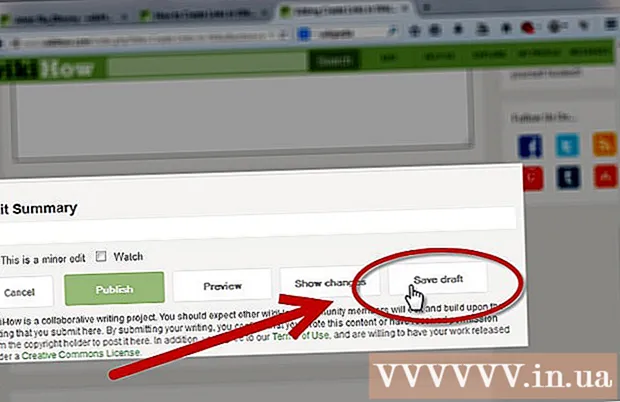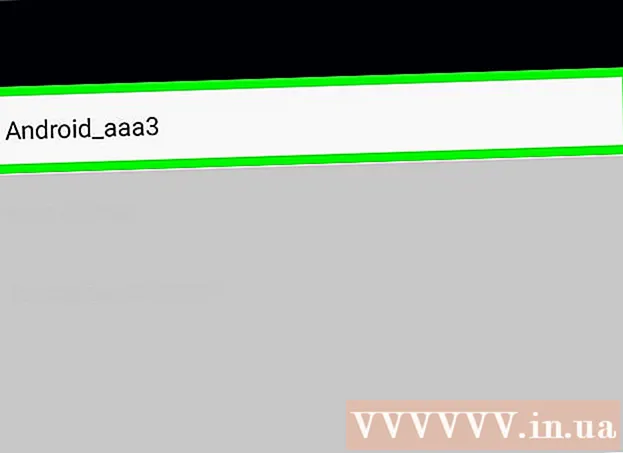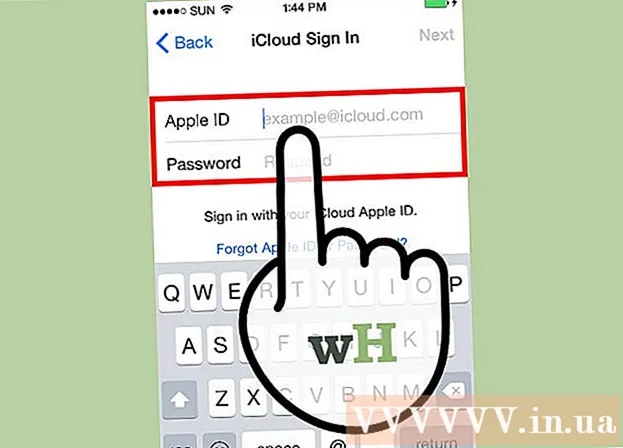ກະວີ:
Judy Howell
ວັນທີຂອງການສ້າງ:
2 ເດືອນກໍລະກົດ 2021
ວັນທີປັບປຸງ:
1 ເດືອນກໍລະກົດ 2024

ເນື້ອຫາ
ໃນບົດຂຽນນີ້, ທ່ານສາມາດອ່ານວິທີການສ້າງລາຍຊື່ໃນ Gmail ພ້ອມທັງລາຍຊື່ຜູ້ຕິດຕໍ່ທີ່ທ່ານຕ້ອງການສົ່ງອີເມວໃນເວລາດຽວກັນ. ທ່ານບໍ່ສາມາດສ້າງລາຍຊື່ທາງໄປສະນີດັ່ງກ່າວໃນສະບັບມືຖືຂອງ Gmail, ແລະທ່ານກໍ່ບໍ່ສາມາດເລືອກລາຍຊື່ທາງໄປສະນີຂອງທ່ານເປັນຜູ້ຮັບໃນໂທລະສັບສະຫຼາດຫລືແທັບເລັດຂອງທ່ານ.
ເພື່ອກ້າວ
 ເປີດ ໜ້າ Google Contacts. ເຂົ້າໄປທີ່ https://contacts.google.com/ ໃນໂປແກຼມທ່ອງເວັບ PC ຂອງທ່ານ. ສິ່ງນີ້ຈະເປີດ ໜ້າ ເວັບທີ່ມີລາຍຊື່ຜູ້ຕິດຕໍ່ຂອງທ່ານທັງ ໝົດ ໃນ Google, ສະ ໜອງ ໃຫ້ທ່ານເຂົ້າສູ່ລະບົບ Google.
ເປີດ ໜ້າ Google Contacts. ເຂົ້າໄປທີ່ https://contacts.google.com/ ໃນໂປແກຼມທ່ອງເວັບ PC ຂອງທ່ານ. ສິ່ງນີ້ຈະເປີດ ໜ້າ ເວັບທີ່ມີລາຍຊື່ຜູ້ຕິດຕໍ່ຂອງທ່ານທັງ ໝົດ ໃນ Google, ສະ ໜອງ ໃຫ້ທ່ານເຂົ້າສູ່ລະບົບ Google. - ຖ້າທ່ານຍັງບໍ່ໄດ້ລົງຊື່ເຂົ້າໃຊ້ບັນຊີ Google ຂອງທ່ານ, ກະລຸນາໃສ່ທີ່ຢູ່ອີເມວຂອງທ່ານເມື່ອຖືກກະຕຸ້ນ, ກົດ ຕໍ່ໄປ, ໃສ່ລະຫັດຜ່ານຂອງທ່ານແລະກົດ ຕໍ່ໄປ ເພື່ອເຂົ້າສູ່ລະບົບ.
- ຖ້າທ່ານເຂົ້າສູ່ລະບົບບັນຊີທີ່ບໍ່ຖືກຕ້ອງ, ໃຫ້ຄລິກໃສ່ຮູບສັນຍາລັກໂປຼໄຟລ໌ຂອງທ່ານຢູ່ເບື້ອງເທິງເບື້ອງຂວາຂອງ ໜ້າ ແລະຫຼັງຈາກນັ້ນເລືອກບັນຊີທີ່ຖືກຕ້ອງ (ຖ້າມີຢູ່ລະຫວ່າງ) ຫຼືກົດທີ່ ເພີ່ມບັນຊີ ແລະໃສ່ທີ່ຢູ່ອີເມວແລະລະຫັດຜ່ານຂອງທ່ານເມື່ອໄດ້ຮັບການກະຕຸ້ນ.
 ເລືອກລາຍຊື່ຜູ້ຕິດຕໍ່ຂອງທ່ານ. ກົດເມົ້າໃສ່ຮູບໂປໄຟຂອງຜູ້ຕິດຕໍ່ (ຫຼືໃນເບື້ອງຕົ້ນຂອງລາວ, ຖ້າຜູ້ໃຊ້ບໍ່ໄດ້ເພີ່ມຮູບ), ຈາກນັ້ນກົດປຸ່ມທີ່ປາກົດຢູ່ບ່ອນທີ່ຮູບຖ່າຍຫຼືເບື້ອງຕົ້ນແລະເຮັດເລື້ມຄືນຂະບວນການນີ້ ສຳ ລັບທຸກໆລາຍຊື່ຜູ້ຕິດຕໍ່ທີ່ທ່ານຕ້ອງການ. ເພື່ອເພີ່ມ.
ເລືອກລາຍຊື່ຜູ້ຕິດຕໍ່ຂອງທ່ານ. ກົດເມົ້າໃສ່ຮູບໂປໄຟຂອງຜູ້ຕິດຕໍ່ (ຫຼືໃນເບື້ອງຕົ້ນຂອງລາວ, ຖ້າຜູ້ໃຊ້ບໍ່ໄດ້ເພີ່ມຮູບ), ຈາກນັ້ນກົດປຸ່ມທີ່ປາກົດຢູ່ບ່ອນທີ່ຮູບຖ່າຍຫຼືເບື້ອງຕົ້ນແລະເຮັດເລື້ມຄືນຂະບວນການນີ້ ສຳ ລັບທຸກໆລາຍຊື່ຜູ້ຕິດຕໍ່ທີ່ທ່ານຕ້ອງການ. ເພື່ອເພີ່ມ.  ກົດທີ່ປຸ່ມ "ປ້າຍຊື່"
ກົດທີ່ປຸ່ມ "ປ້າຍຊື່"  ກົດເຂົ້າ ສ້າງປ້າຍ. ທ່ານສາມາດຊອກຫາຕົວເລືອກນີ້ຢູ່ທາງລຸ່ມຂອງເມນູເລື່ອນລົງ. ປ່ອງຢ້ຽມຫຼັງຈາກນັ້ນຈະເປີດ.
ກົດເຂົ້າ ສ້າງປ້າຍ. ທ່ານສາມາດຊອກຫາຕົວເລືອກນີ້ຢູ່ທາງລຸ່ມຂອງເມນູເລື່ອນລົງ. ປ່ອງຢ້ຽມຫຼັງຈາກນັ້ນຈະເປີດ.  ໃສ່ຊື່. ໃສ່ຊື່ທີ່ທ່ານຕ້ອງການໃຊ້ ສຳ ລັບລາຍຊື່ທາງໄປສະນີຂອງທ່ານ. ນີ້ແມ່ນຊື່ທີ່ທ່ານຈະຕ້ອງພິມໃນພາກສະ ໜາມ "ໄປ" ເພື່ອສົ່ງອີເມວຫາທຸກໆຄົນໃນກຸ່ມ.
ໃສ່ຊື່. ໃສ່ຊື່ທີ່ທ່ານຕ້ອງການໃຊ້ ສຳ ລັບລາຍຊື່ທາງໄປສະນີຂອງທ່ານ. ນີ້ແມ່ນຊື່ທີ່ທ່ານຈະຕ້ອງພິມໃນພາກສະ ໜາມ "ໄປ" ເພື່ອສົ່ງອີເມວຫາທຸກໆຄົນໃນກຸ່ມ.  ກົດເຂົ້າ ບັນທຶກ. ທ່ານສາມາດຊອກຫາຕົວເລືອກນີ້ຢູ່ແຈເບື້ອງຂວາລຸ່ມຂອງປ່ອງຢ້ຽມ. ວິທີນີ້ທ່ານບັນທຶກລາຍຊື່ຜູ້ຕິດຕໍ່ຂອງທ່ານເປັນປ້າຍ ກຳ ກັບ.
ກົດເຂົ້າ ບັນທຶກ. ທ່ານສາມາດຊອກຫາຕົວເລືອກນີ້ຢູ່ແຈເບື້ອງຂວາລຸ່ມຂອງປ່ອງຢ້ຽມ. ວິທີນີ້ທ່ານບັນທຶກລາຍຊື່ຜູ້ຕິດຕໍ່ຂອງທ່ານເປັນປ້າຍ ກຳ ກັບ.  ເປີດກ່ອງຈົດ ໝາຍ ຂອງທ່ານໃນ Gmail. ເຂົ້າໄປທີ່ https://www.gmail.com/ ແລະປ້ອນອີເມວແລະລະຫັດຜ່ານຂອງທ່ານອີກຄັ້ງເມື່ອໄດ້ຮັບການກະຕຸ້ນ.
ເປີດກ່ອງຈົດ ໝາຍ ຂອງທ່ານໃນ Gmail. ເຂົ້າໄປທີ່ https://www.gmail.com/ ແລະປ້ອນອີເມວແລະລະຫັດຜ່ານຂອງທ່ານອີກຄັ້ງເມື່ອໄດ້ຮັບການກະຕຸ້ນ. - ນີ້ຕ້ອງແມ່ນບັນຊີດຽວກັນກັບບັນຊີທີ່ທ່ານສ້າງລາຍຊື່ທາງໄປສະນີ.
 ກົດເຂົ້າ ພິມຂຶ້ນ. ປຸ່ມນີ້ຕັ້ງຢູ່ເບື້ອງຊ້າຍຂອງກ່ອງຈົດ ໝາຍ ຂອງທ່ານ. ນີ້ຈະເປີດ "New Message" window.
ກົດເຂົ້າ ພິມຂຶ້ນ. ປຸ່ມນີ້ຕັ້ງຢູ່ເບື້ອງຊ້າຍຂອງກ່ອງຈົດ ໝາຍ ຂອງທ່ານ. ນີ້ຈະເປີດ "New Message" window.  ໃສ່ຊື່ຂອງປ້າຍຊື່ຂອງທ່ານ. ໃນພາກສະຫນາມ "ໄປ" ຢູ່ເທິງສຸດຂອງ ໜ້າ ຕ່າງ "ຂໍ້ຄວາມ ໃໝ່", ໃຫ້ພິມຊື່ຂອງກຸ່ມ. ດຽວນີ້ທ່ານຄວນເຫັນຢູ່ພາຍໃຕ້ "ເພື່ອ" ໃສ່ຊື່ຂອງກຸ່ມແລະຊື່ບໍ່ຫຼາຍປານໃດທີ່ປາກົດຢູ່ໃນນັ້ນ. ກົດຊື່ຂອງກຸ່ມພາຍໃຕ້ "To" ພາກສະຫນາມເພື່ອແກ້ໄຂອີເມວຂອງທ່ານໃຫ້ກັບກຸ່ມ. ຖ້າທ່ານບໍ່ເຫັນຊື່ຂອງກຸ່ມຂອງທ່ານຢູ່ນີ້ຫລືຖ້າທ່ານບໍ່ສາມາດພິມຊື່ກຸ່ມຢູ່ໃນພາກສະ ໜາມ "To" ເພາະວ່າທ່ານບໍ່ສາມາດຈື່ ຈຳ ຊື່ໄດ້ຢ່າງແນ່ນອນ, ໃຫ້ໄປຂັ້ນຕອນຕໍ່ໄປ. ຖ້າບໍ່, ຂ້າມຂັ້ນຕອນຂ້າງລຸ່ມນີ້.
ໃສ່ຊື່ຂອງປ້າຍຊື່ຂອງທ່ານ. ໃນພາກສະຫນາມ "ໄປ" ຢູ່ເທິງສຸດຂອງ ໜ້າ ຕ່າງ "ຂໍ້ຄວາມ ໃໝ່", ໃຫ້ພິມຊື່ຂອງກຸ່ມ. ດຽວນີ້ທ່ານຄວນເຫັນຢູ່ພາຍໃຕ້ "ເພື່ອ" ໃສ່ຊື່ຂອງກຸ່ມແລະຊື່ບໍ່ຫຼາຍປານໃດທີ່ປາກົດຢູ່ໃນນັ້ນ. ກົດຊື່ຂອງກຸ່ມພາຍໃຕ້ "To" ພາກສະຫນາມເພື່ອແກ້ໄຂອີເມວຂອງທ່ານໃຫ້ກັບກຸ່ມ. ຖ້າທ່ານບໍ່ເຫັນຊື່ຂອງກຸ່ມຂອງທ່ານຢູ່ນີ້ຫລືຖ້າທ່ານບໍ່ສາມາດພິມຊື່ກຸ່ມຢູ່ໃນພາກສະ ໜາມ "To" ເພາະວ່າທ່ານບໍ່ສາມາດຈື່ ຈຳ ຊື່ໄດ້ຢ່າງແນ່ນອນ, ໃຫ້ໄປຂັ້ນຕອນຕໍ່ໄປ. ຖ້າບໍ່, ຂ້າມຂັ້ນຕອນຂ້າງລຸ່ມນີ້.  ເບິ່ງລາຍຊື່ຂອງກຸ່ມທັງ ໝົດ ທີ່ທ່ານສ້າງຂື້ນມາກ່ອນ. ຖ້າທ່ານບໍ່ສາມາດເຮັດ ສຳ ເລັດຂັ້ນຕອນຂ້າງເທິງໄດ້ຍ້ອນວ່າທ່ານບໍ່ຈື່ຊື່ກຸ່ມ, ກະລຸນາເຮັດດັ່ງຕໍ່ໄປນີ້ເພື່ອເບິ່ງລາຍຊື່ຂອງກຸ່ມທັງ ໝົດ ທີ່ທ່ານ ກຳ ລັງໃຊ້ຢູ່ໃນບັນຊີ Gmail ທີ່ທ່ານ ກຳ ລັງໃຊ້ຢູ່ໃນປະຈຸບັນ, ຈາກນັ້ນເລືອກລາວ ຜູ້ຮັບອີເມວຂອງທ່ານ.
ເບິ່ງລາຍຊື່ຂອງກຸ່ມທັງ ໝົດ ທີ່ທ່ານສ້າງຂື້ນມາກ່ອນ. ຖ້າທ່ານບໍ່ສາມາດເຮັດ ສຳ ເລັດຂັ້ນຕອນຂ້າງເທິງໄດ້ຍ້ອນວ່າທ່ານບໍ່ຈື່ຊື່ກຸ່ມ, ກະລຸນາເຮັດດັ່ງຕໍ່ໄປນີ້ເພື່ອເບິ່ງລາຍຊື່ຂອງກຸ່ມທັງ ໝົດ ທີ່ທ່ານ ກຳ ລັງໃຊ້ຢູ່ໃນບັນຊີ Gmail ທີ່ທ່ານ ກຳ ລັງໃຊ້ຢູ່ໃນປະຈຸບັນ, ຈາກນັ້ນເລືອກລາວ ຜູ້ຮັບອີເມວຂອງທ່ານ. - ກົດທີ່ ຄຳ ວ່າ "To" ໃນຂົງເຂດທີ່ ເໝາະ ສົມ. ຢູ່ໃນປ່ອງຢ້ຽມທີ່ເປີດ, ກົດປຸ່ມ "ລາຍຊື່ຜູ້ຕິດຕໍ່ຂອງຂ້ອຍ" ຢູ່ຕິດກັບແຈຂວາເທິງຂອງ ໜ້າ ຕ່າງ. ຈາກນັ້ນທ່ານຈະເຫັນເມນູແບບເລື່ອນລົງທີ່ມີຊື່ຂອງທຸກໆກຸ່ມທີ່ທ່ານໄດ້ສ້າງ ສຳ ລັບບັນຊີ Gmail ທີ່ທ່ານ ກຳ ລັງເຂົ້າໃຊ້ຢູ່.
- ກົດໃສ່ຊື່ຂອງກຸ່ມທີ່ທ່ານຕ້ອງການໃຊ້. ການຄັດເລືອກແບບສຸ່ມຂອງຜູ້ຕິດຕໍ່ສອງສາມຄົນໃນກຸ່ມຈາກນັ້ນຈະປາກົດຢູ່ໃນປ່ອງຢ້ຽມ.
- ກົດບ່ອນທີ່ຢູ່ຂ້າງ "ເລືອກທັງ ໝົດ" ຢູ່ທາງເບື້ອງຊ້າຍດ້ານເທິງຂອງປ່ອງຢ້ຽມເພື່ອເລືອກລາຍຊື່ຜູ້ຕິດຕໍ່ທັງ ໝົດ ໃນກຸ່ມ.
- ກົດທີ່ປຸ່ມ "ENTER". ຕົວເລືອກນີ້ປາກົດຢູ່ໃກ້ແຈຂວາລຸ່ມຂອງ ໜ້າ ຕ່າງ.
- ໃຫ້ແນ່ໃຈວ່າລາຍຊື່ຜູ້ຕິດຕໍ່ທັງ ໝົດ ຂອງກຸ່ມທີ່ທ່ານຕ້ອງການໃຊ້ແມ່ນດຽວນີ້ຢູ່ໃນ "To" ພາກສະຫນາມຂອງອີເມວ.
 ໃສ່ຫົວຂໍ້ໃດ ໜຶ່ງ ແລະຂຽນຂໍ້ຄວາມຂອງທ່ານ. ເຮັດແບບນີ້ຕາມ ລຳ ດັບໃນຂໍ້ຄວາມ "ຫົວຂໍ້" ແລະໃນບ່ອນຫວ່າງຂ້າງລຸ່ມ.
ໃສ່ຫົວຂໍ້ໃດ ໜຶ່ງ ແລະຂຽນຂໍ້ຄວາມຂອງທ່ານ. ເຮັດແບບນີ້ຕາມ ລຳ ດັບໃນຂໍ້ຄວາມ "ຫົວຂໍ້" ແລະໃນບ່ອນຫວ່າງຂ້າງລຸ່ມ.  ກົດເຂົ້າ ເພື່ອສົ່ງ. ມັນເປັນປຸ່ມສີຟ້າຢູ່ແຈເບື້ອງຊ້າຍລຸ່ມຂອງປ່ອງຢ້ຽມ "ຂໍ້ຄວາມ ໃໝ່". ນີ້ແມ່ນວິທີທີ່ທ່ານສົ່ງອີເມວຂອງທ່ານໄປຫາແຕ່ລະຄົນໃນກຸ່ມ.
ກົດເຂົ້າ ເພື່ອສົ່ງ. ມັນເປັນປຸ່ມສີຟ້າຢູ່ແຈເບື້ອງຊ້າຍລຸ່ມຂອງປ່ອງຢ້ຽມ "ຂໍ້ຄວາມ ໃໝ່". ນີ້ແມ່ນວິທີທີ່ທ່ານສົ່ງອີເມວຂອງທ່ານໄປຫາແຕ່ລະຄົນໃນກຸ່ມ.
ຄຳ ແນະ ນຳ
- ໂດຍການ ນຳ ໃຊ້ເຂດ "Bcc" ແທນ "To", ທ່ານສາມາດປ້ອງກັນຜູ້ຕິດຕໍ່ໃນລາຍຊື່ທາງໄປສະນີຂອງທ່ານບໍ່ໃຫ້ເບິ່ງຊື່ຂອງກັນແລະກັນ.
- ທ່ານຍັງສາມາດເຂົ້າເບິ່ງລາຍຊື່ຜູ້ຕິດຕໍ່ຂອງທ່ານໂດຍການກົດປຸ່ມ ⋮⋮⋮ ກົດທີ່ມຸມຂວາເທິງສຸດຂອງ ໜ້າ ຈໍ Gmail. ຈາກນັ້ນກົດເຂົ້າ ຫຼາຍ ຢູ່ທາງລຸ່ມຂອງເມນູແບບເລື່ອນລົງທີ່ປາກົດຂຶ້ນແລະສຸດທ້າຍ ລາຍຊື່ຜູ້ຕິດຕໍ່ ຢູ່ໃນເມນູແບບເລື່ອນລົງ.
- ສິ່ງທີ່ທ່ານຍັງສາມາດເຮັດໄດ້ກໍ່ຄືສ້າງແບບ ຈຳ ລອງຫລືຜູ້ຕິດຕໍ່ປອມ, ຫຼັງຈາກນັ້ນສົ່ງອອກເປັນເອກະສານທີ່ເອີ້ນວ່າ CSV ໃນ Google, ດັດແກ້ເອກະສານ CSV ໃນ Excel, ແລະຫຼັງຈາກນັ້ນ ນຳ ເຂົ້າມັນອີກຄັ້ງ. ນີ້ແມ່ນຕົວເລືອກທີ່ດີຖ້າທ່ານມີອີເມວຫຼາຍໆຂໍ້ທີ່ຍັງບໍ່ມີຢູ່ໃນລາຍຊື່ຜູ້ຕິດຕໍ່ຂອງທ່ານ.
ຄຳ ເຕືອນ
- ທ່ານບໍ່ສາມາດໃຊ້ລາຍຊື່ທາງໄປສະນີຂອງທ່ານໃນສະບັບມືຖືຂອງ Gmail.